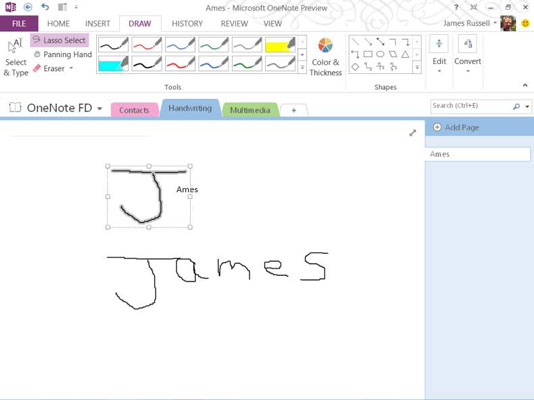A OneNote 2013 hűvösebb funkciói közé tartozik a tintatechnológiái, amelyek lehetővé teszik, hogy egy ceruzával vagy akár az ujjával szó szerint írjon jegyzeteket a képernyőre. Ha azonban ezeket a megjegyzéseket egy jelentésben vagy más szakmai dokumentumban szeretné szerepeltetni, akkor valószínűleg formázott szöveggé kell alakítania a kézírását. Kövesse az alábbi lépéseket a tintajegyzetek szöveggé alakításához:
Nyisson meg egy kézírással ellátott jegyzetoldalt, vagy használja a Rajz fület, hogy írjon valamit a jegyzet üres helyére.
Válassza ki a Rajz lapot, ha még nincs kiválasztva, majd kattintson vagy koppintson az Ink to Text gombra.
A OneNote automatikusan szöveggé alakít mindent, amit „szövegszerűnek” lát. Ezután a szokásos módon formázhatja, másolhatja, kivághatja vagy más módon dolgozhat a „szöveggel”. Figyelje meg, hogy a OneNote nem vette fel a „J” betűt.
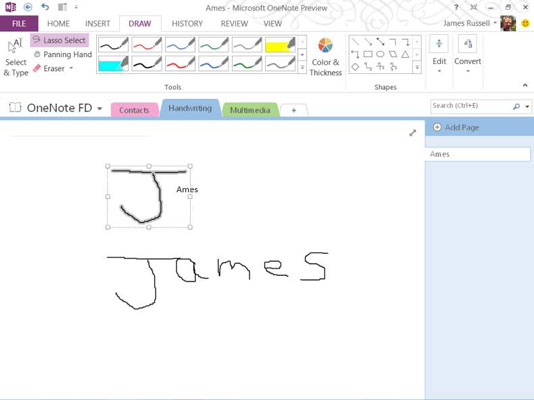
A kézírásától függően előfordulhat, hogy a OneNote nem ismeri fel a szöveg egyes részeit, és egyszerűen nem konvertálja azt. Ha igen, kövesse az alábbi lépéseket:
A Lasso Select eszközzel jelölje ki a nem konvertált szöveget.
Kattintson a jobb gombbal vagy tartsa lenyomva a kijelölt szöveget. A megjelenő előugró menüben válassza a Kijelölt tinta kezelése lehetőséget, majd az almenüből válassza a Kézírás lehetőséget.
Ezután kattintson vagy érintse meg a Tinta szöveggé gombot a kijelölés szöveggé alakításához.
Ha ez nem működik, manuálisan újra be kell írnia a szöveget tintával vagy a hiányzó szöveg beírásával.